众所周知,XP系统已经被win7取代了,但是由于XP对计算机硬件配置要求不高,非常适合老式电脑安装的原因,所以现在安装winXP sp3纯净版系统的电脑还是有不少的。接下来,小编就给大家介绍winXP sp3纯净版的安装方法。
XP是一款经典的操作系统,其具有界面简洁、对电脑硬件要求低、占用空间小等多项特点。因此,尽管windows xp系统已停止服务支持,还是有不少用户安装使用。所以,今天小编也给大家带来一个关于winXP sp3纯净版的安装教程,有兴趣的朋友就赶紧看看吧!
准备工具:
8G空u盘一个
小鱼u盘启动盘制作工具,下载地址:http://www.xiaoyuxitong.com/
XP sp3纯净版系统镜像文件,下载地址:http://www.kkzj.com/
操作步骤:
1,插入U盘打开制作工具的“U盘启动-ISO模式”,首先点击“生成ISO启动盘”生成完成后点击“制作ISO启动U盘”耐心等待制作完成即可。
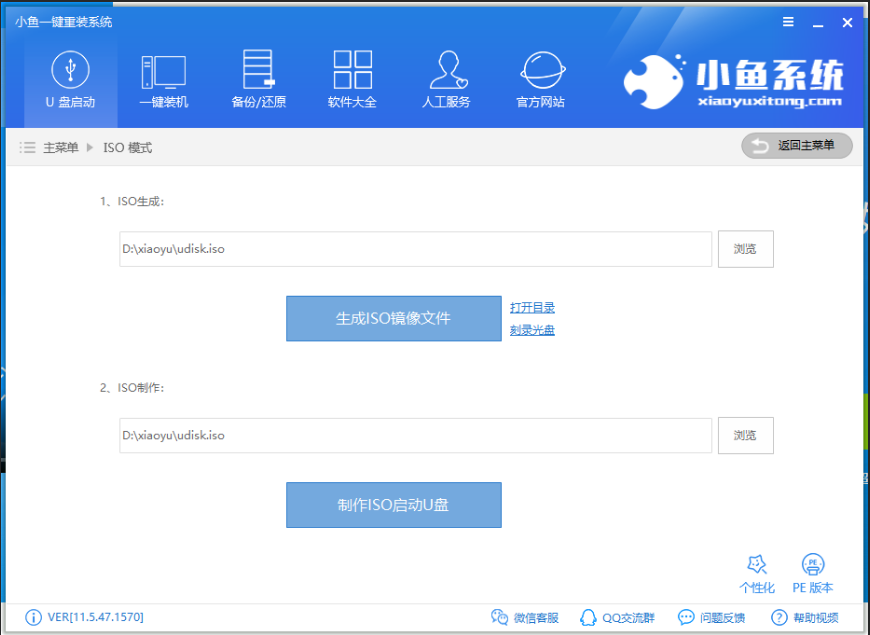
winXP电脑图解1
2,制作完成后将系统镜像文件复制到U盘里面。
3,重启电脑按U盘启动快捷键打开启动选择界面后一般带usb字样或U盘品牌的选项就是U盘了,用方向键“↑↓”选择,回车键确认即可进入PE选择界面。

纯净版电脑图解2
4,上面的步骤后进入到PE选择界面,这里一般选择“02 WindowsPE/RamOS(新机型)”回车键确定即可。

winXP电脑图解3
5,进入PE桌面后会自动弹出PE装机工具,这里首选勾选需要安装的系统镜像,然后左下角选择“目标分区”,一般默认即可,为避免意外最好确定一下选择的是不是系统盘(C盘),之后点击“安装系统”。

sp3电脑图解4
6,装机执行系统安装过程中一般4-5分钟就可以完成。

sp3电脑图解5
7,完成后重启电脑完成最后的安装,直到进入全新的系统。

xp sp3纯净版电脑图解6

纯净版电脑图解7
以上就是winXP sp3纯净版系统的安装方法啦~就是怎么的简单~~